
ఇంటెల్ తన గ్రాఫిక్స్ కార్డ్ల కోసం డ్రైవర్ అప్డేట్లను విడుదల చేస్తూనే ఉంది, ఇది గేమ్లు లేదా ప్రోగ్రామ్లలో మొత్తం గ్రాఫిక్స్ అనుభవం మరియు పనితీరును మెరుగుపరచడానికి. మీ గ్రాఫిక్స్ కార్డ్ సరిగ్గా పని చేస్తుందని నిర్ధారించుకోవడానికి, మీరు Intel Iris Xe గ్రాఫిక్స్ డ్రైవర్ను తాజా వెర్షన్కి అప్డేట్ చేయాలి.
మీ గ్రాఫిక్స్ డ్రైవర్ను అప్డేట్ చేయడానికి ప్రధానంగా రెండు మార్గాలు ఉన్నాయి:
ఎంపిక 1 - స్వయంచాలకంగా (సిఫార్సు చేయబడింది) - ఇది వేగవంతమైన మరియు సులభమైన ఎంపిక. ఇది కేవలం రెండు మౌస్ క్లిక్లతో పూర్తయింది - మీరు కంప్యూటర్లో కొత్తవారు అయినప్పటికీ సులభం.
ఎంపిక 2 - మానవీయంగా – మీ డ్రైవర్లను ఈ విధంగా అప్డేట్ చేయడానికి మీకు కొన్ని కంప్యూటర్ నైపుణ్యాలు మరియు ఓపిక అవసరం, ఎందుకంటే మీరు ఆన్లైన్లో సరిగ్గా సరైన డ్రైవర్ను కనుగొని, దశలవారీగా డౌన్లోడ్ చేసి, ఇన్స్టాల్ చేయాలి.
ఎంపిక 1 – Intel Iris Xe గ్రాఫిక్స్ డ్రైవర్ను స్వయంచాలకంగా డౌన్లోడ్ చేయండి లేదా నవీకరించండి
Intel Iris Xe గ్రాఫిక్స్ డ్రైవర్ను మాన్యువల్గా అప్డేట్ చేయడానికి మీకు సమయం, ఓపిక లేదా కంప్యూటర్ నైపుణ్యాలు లేకపోతే, మీరు దీన్ని స్వయంచాలకంగా చేయవచ్చు డ్రైవర్ ఈజీ .
డ్రైవర్ ఈజీ అనేది ఒక ఉపయోగకరమైన సాధనం, ఇది మీ సిస్టమ్ను స్వయంచాలకంగా గుర్తించగలదు మరియు దానికి సరైన డ్రైవర్లను కనుగొనగలదు. మీ కంప్యూటర్ ఏ సిస్టమ్లో నడుస్తుందో మీరు ఖచ్చితంగా తెలుసుకోవలసిన అవసరం లేదు, మీరు తప్పు డ్రైవర్ను డౌన్లోడ్ చేసి, ఇన్స్టాల్ చేసే ప్రమాదం లేదు మరియు ఇన్స్టాల్ చేసేటప్పుడు పొరపాటు చేయడం గురించి మీరు చింతించాల్సిన అవసరం లేదు. డ్రైవర్ ఈజీ అన్నింటినీ నిర్వహిస్తుంది.
డ్రైవర్ ఈజీ యొక్క ఉచిత లేదా ప్రో వెర్షన్తో మీరు మీ డ్రైవర్లను స్వయంచాలకంగా నవీకరించవచ్చు. కానీ ప్రో వెర్షన్తో ఇది కేవలం 2 క్లిక్లను తీసుకుంటుంది:
- డ్రైవర్ ఈజీని రన్ చేసి, క్లిక్ చేయండి ఇప్పుడు స్కాన్ చేయండి బటన్. డ్రైవర్ ఈజీ మీ కంప్యూటర్ని స్కాన్ చేస్తుంది మరియు ఏదైనా సమస్య ఉన్న డ్రైవర్లను గుర్తిస్తుంది.
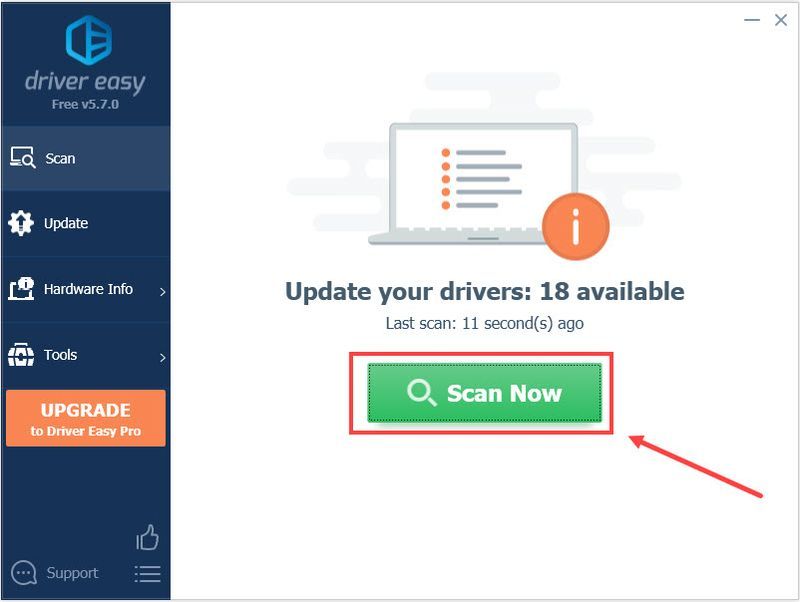
- క్లిక్ చేయండి నవీకరించు ఈ డ్రైవర్ యొక్క సరైన సంస్కరణను స్వయంచాలకంగా డౌన్లోడ్ చేసి, ఇన్స్టాల్ చేయడానికి Intel Iris Xe గ్రాఫిక్స్ డ్రైవర్ పక్కన ఉన్న బటన్ (మీరు దీన్ని ఉచిత సంస్కరణతో చేయవచ్చు).
లేదా క్లిక్ చేయండి అన్నీ నవీకరించండి మీ సిస్టమ్లో తప్పిపోయిన లేదా గడువు ముగిసిన అన్ని డ్రైవర్ల యొక్క సరైన సంస్కరణను స్వయంచాలకంగా డౌన్లోడ్ చేసి, ఇన్స్టాల్ చేయడానికి (దీనికి ఇది అవసరం ప్రో వెర్షన్ - మీరు అన్నింటినీ అప్డేట్ చేయి క్లిక్ చేసినప్పుడు అప్గ్రేడ్ చేయమని మీరు ప్రాంప్ట్ చేయబడతారు).
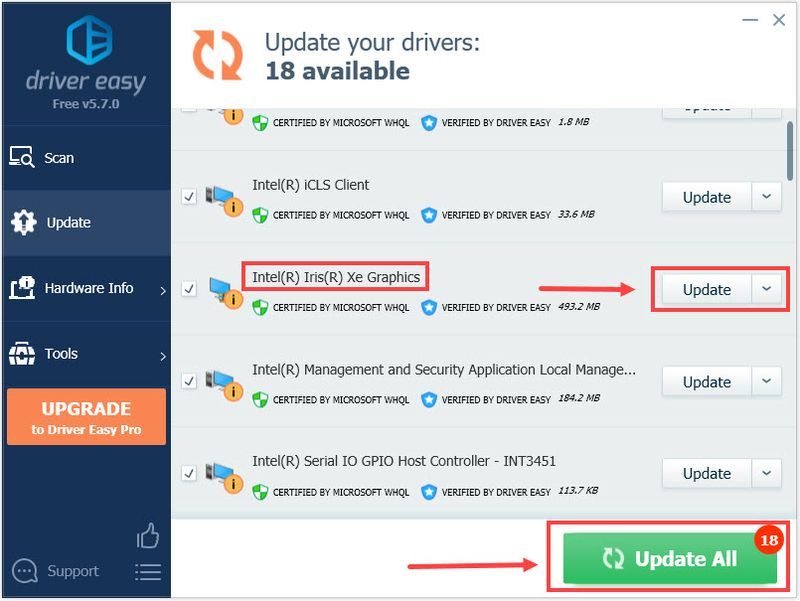 డ్రైవర్ ఈజీ యొక్క ప్రో వెర్షన్ పూర్తి సాంకేతిక మద్దతుతో వస్తుంది. మీకు సహాయం కావాలంటే, దయచేసి సంప్రదించండి డ్రైవర్ ఈజీ మద్దతు బృందం వద్ద support@drivereasy.com .
డ్రైవర్ ఈజీ యొక్క ప్రో వెర్షన్ పూర్తి సాంకేతిక మద్దతుతో వస్తుంది. మీకు సహాయం కావాలంటే, దయచేసి సంప్రదించండి డ్రైవర్ ఈజీ మద్దతు బృందం వద్ద support@drivereasy.com . - వెళ్ళండి ఇంటెల్ డౌన్లోడ్ కేంద్రం .
- మీ ఉత్పత్తులను ఎంచుకోండి కింద, ఎంచుకోండి గ్రాఫిక్స్ .
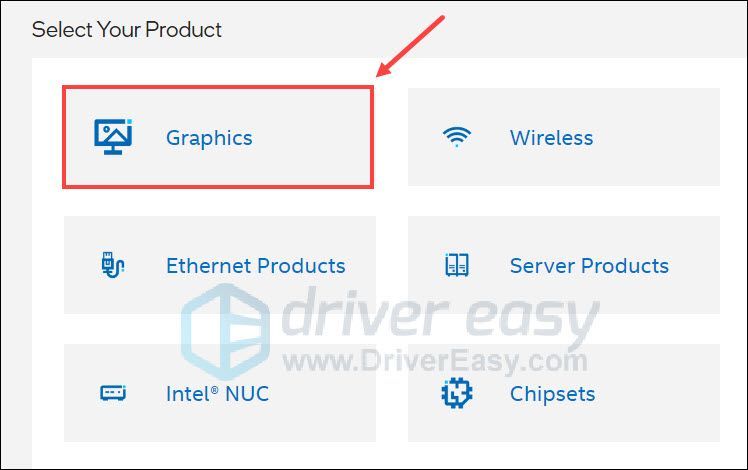
- ఎంచుకోండి Intel® గ్రాఫిక్స్ – Windows* DCH డ్రైవర్లు
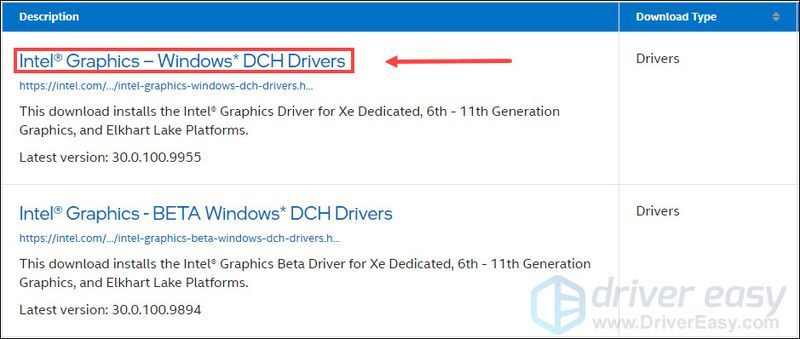
- మీరు ఫైల్ను డౌన్లోడ్ చేసిన తర్వాత, రెండుసార్లు నొక్కు దానిపై మరియు స్క్రీన్పై సూచనలను అనుసరించండి డ్రైవర్ను ఇన్స్టాల్ చేయండి .
- గ్రాఫిక్స్ కార్డులు
- ఇంటెల్
మీ డ్రైవర్లను నవీకరించిన తర్వాత, ప్రభావం చూపడానికి మీ కంప్యూటర్ను పునఃప్రారంభించండి.
ఎంపిక 2 – Intel Iris Xe గ్రాఫిక్స్ డ్రైవర్ను మాన్యువల్గా డౌన్లోడ్ చేసి, ఇన్స్టాల్ చేయండి
మీరు Intel అధికారిక వెబ్సైట్ నుండి Intel Iris Xe గ్రాఫిక్స్ డ్రైవర్ను మాన్యువల్గా డౌన్లోడ్ చేసుకోవచ్చు. దీన్ని పొందడానికి, మీరు ఇంటెల్ డౌన్లోడ్ సెంటర్ని సందర్శించి, మీ విండోస్ వెర్షన్కి (ఉదాహరణకు, Windows 10 64 బిట్) అనుకూలమైన డ్రైవర్ను కనుగొని, ఆపై దాన్ని మాన్యువల్గా డౌన్లోడ్ చేసుకోవాలి. ఇక్కడ ఎలా ఉంది:
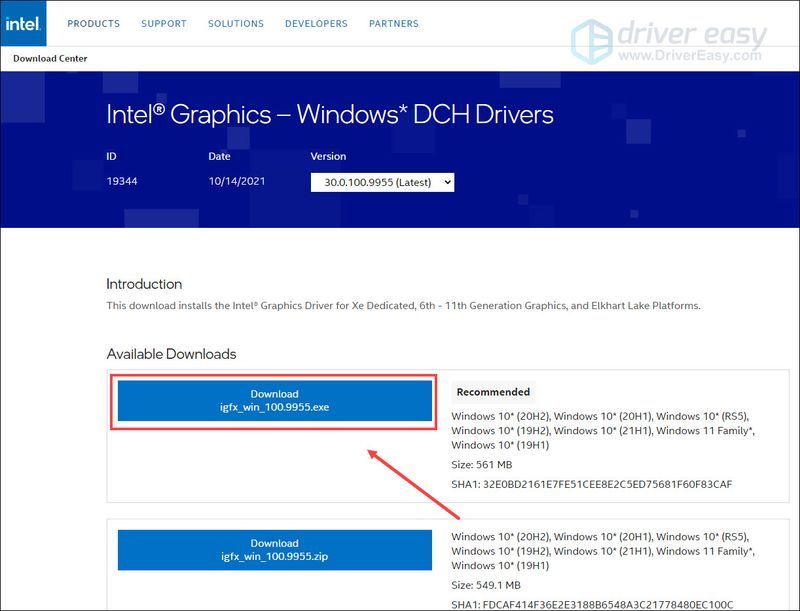
అంతే - ఆశాజనక ఈ పోస్ట్ సహాయపడింది. మీకు ఏవైనా ప్రశ్నలు లేదా సూచనలు ఉంటే, దిగువన వ్యాఖ్యానించడానికి సంకోచించకండి.
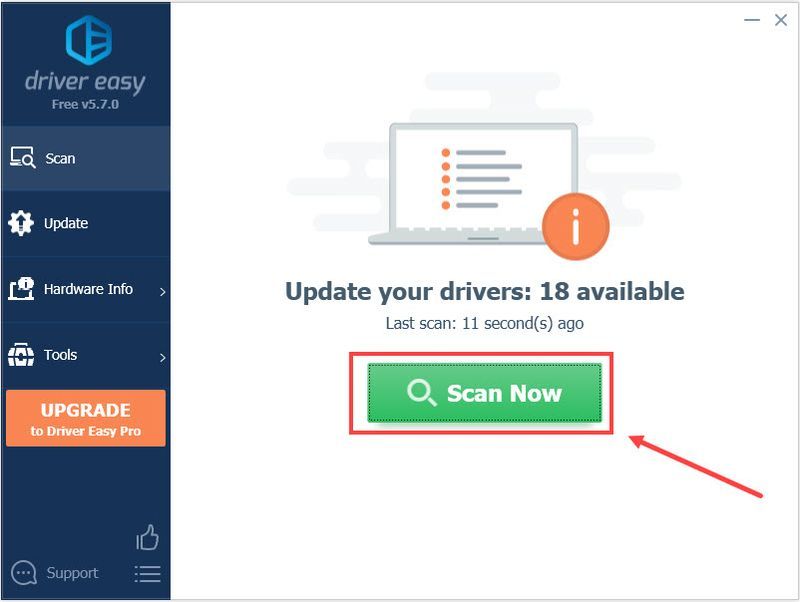
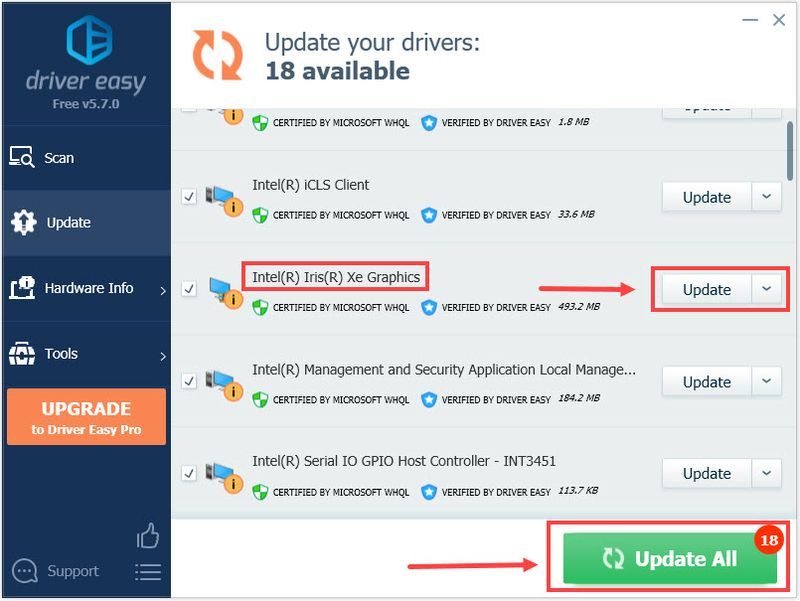
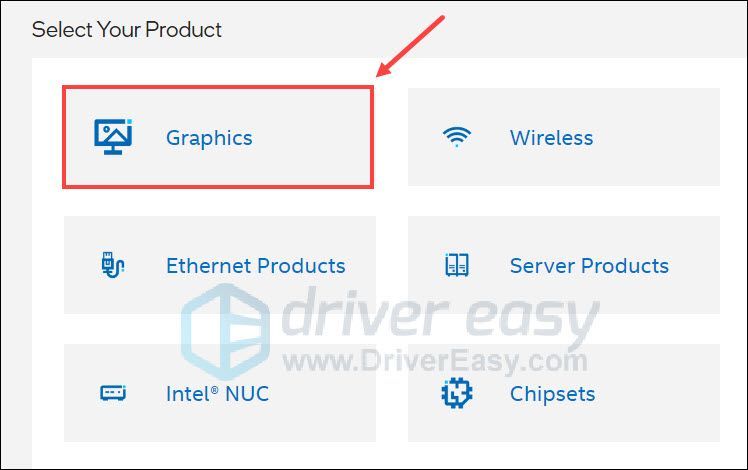
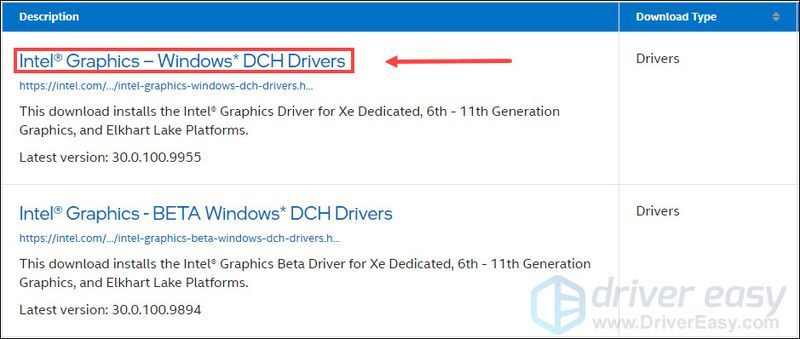




![PC - 2021 లో వార్జోన్ డిస్క్ రీడ్ ఎర్రర్ [5.0] & [3.1] ను ఎలా పరిష్కరించాలి](https://letmeknow.ch/img/program-issues/90/how-fix-warzone-disc-read-error-5.jpg)

